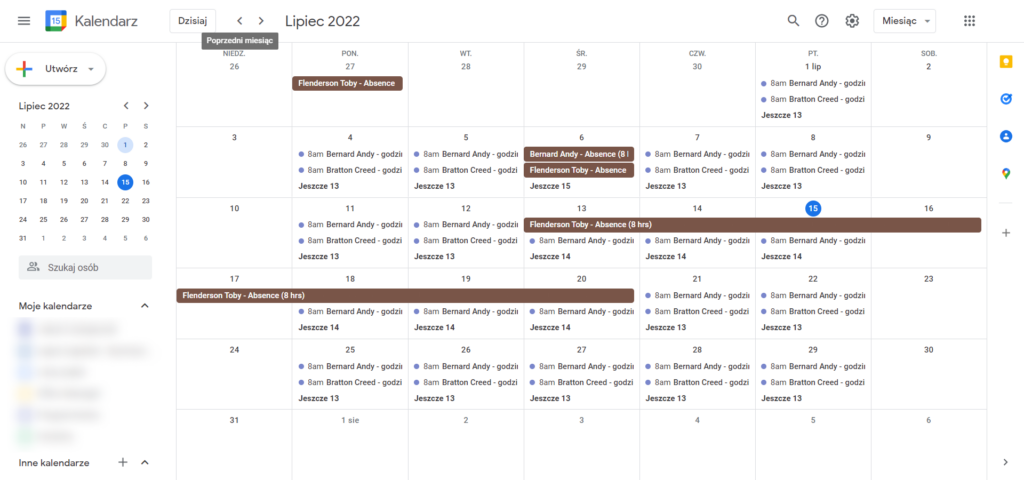Harmonogram stworzony w HRnest możesz za pomocą kilku kliknięć dodać do kalendarza w Outlooku, kalendarza Google bądź innego kalendarza obsługującego format pliku .iCal.
W tej instrukcji pokażemy Ci:
Dodawanie harmonogramu do kalendarza w Outlooku
Krok 1
Z bocznego menu wybierz Czas Pracy -> Harmonogramy. Znajdź harmonogram, który chcesz dodać do kalendarza i kliknij ikonkę z lupką, aby wejść w jego szczegóły.
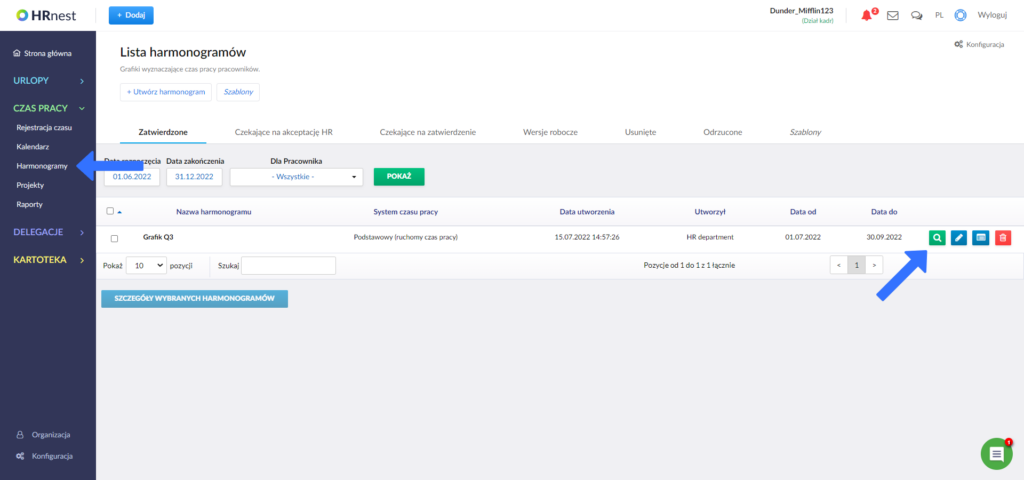
Krok 2
Po prawej stronie, tuż nad belką z nazwą harmonogramu znajdziesz opcję: Eksportuj do formatu iCal. Kliknij w nią, aby wygenerować odpowiedni plik.
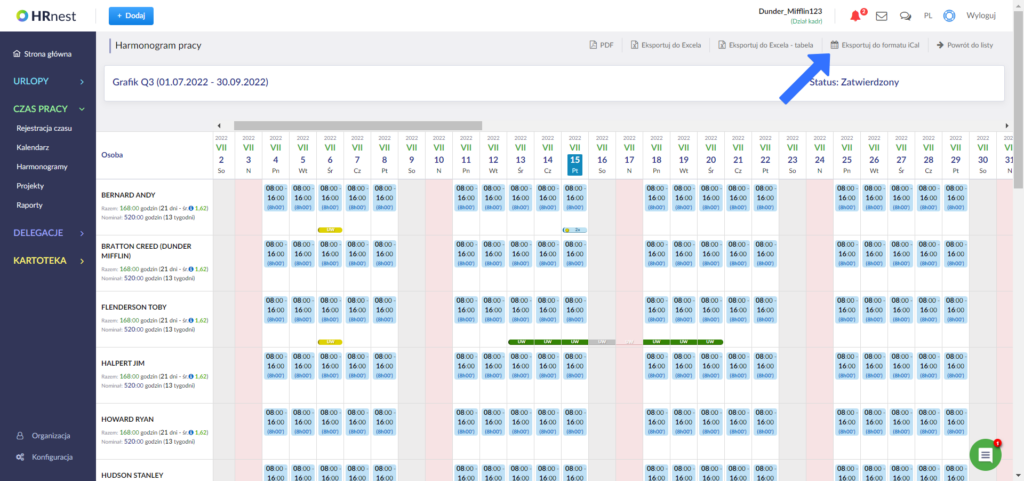
Krok 3
W pobranych plikach powinien znaleźć się wygenerowany plik iCal z grafikiem firmowym. Znajdź i otwórz go w Outlooku.
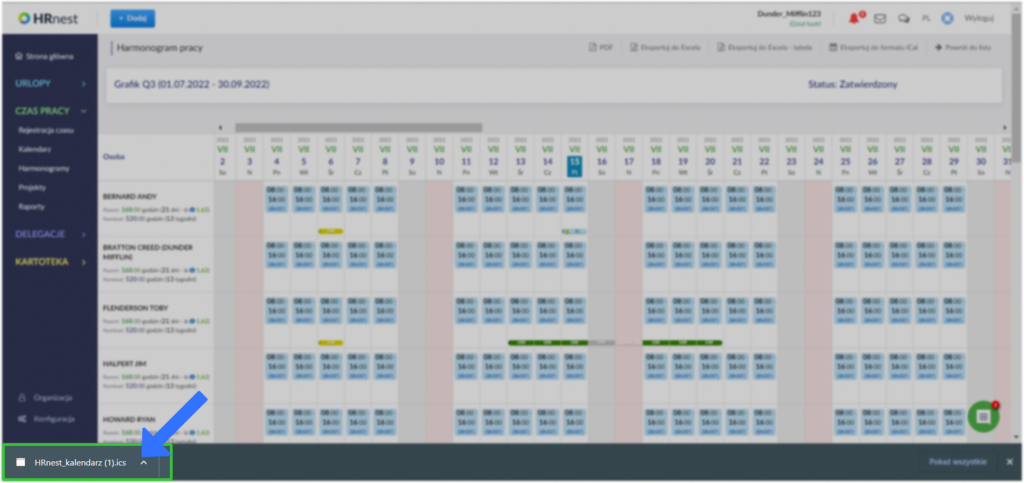
Krok 4
W oknie dialogowym w Outlooku, które się pojawi, wybierz opcję Importuj.
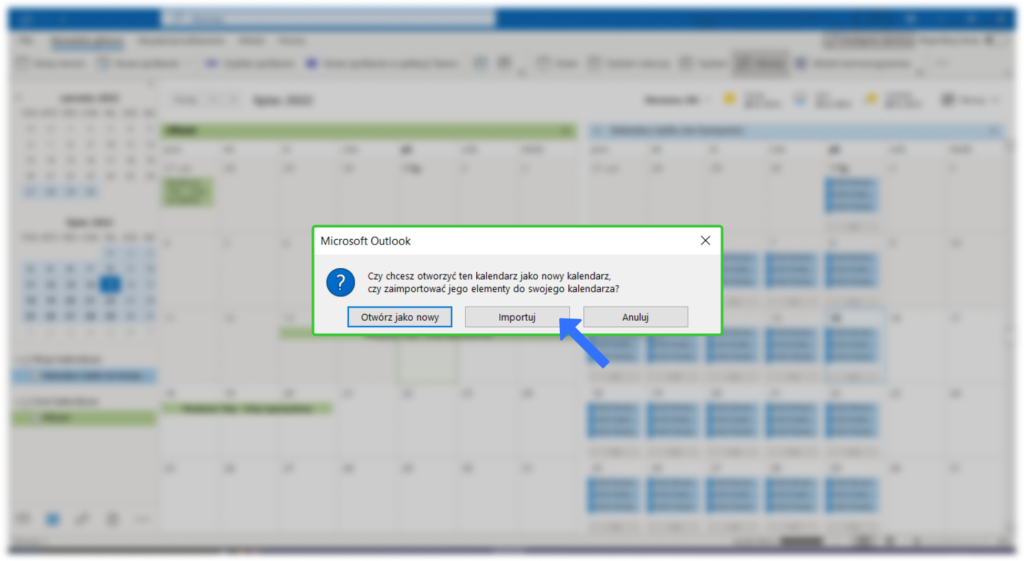
Gotowe! Harmonogram znajduje się w kalendarzu w Outlooku.
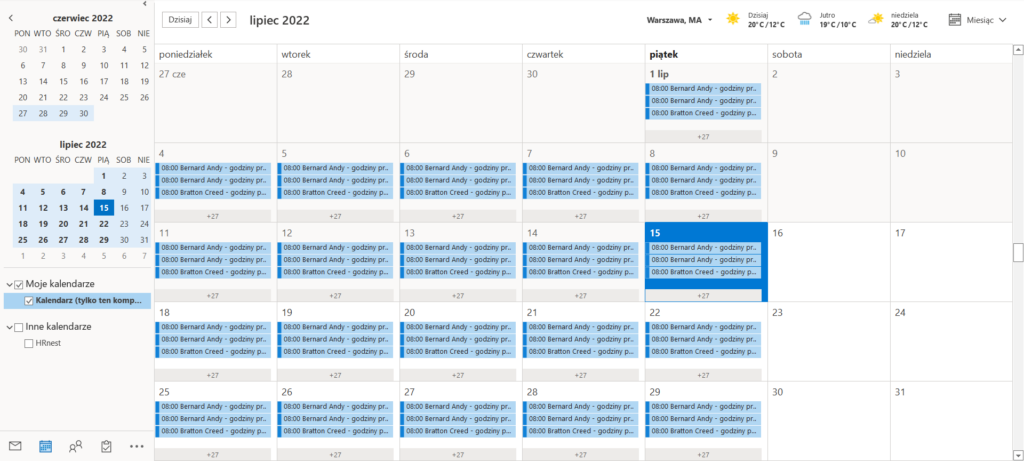
Dodawanie harmonogramu w Kalendarzu Google
Krok 1
Po wejściu w swój kalendarz w Google, kliknij ikonkę plusa, widoczną na dole po lewej stronie.
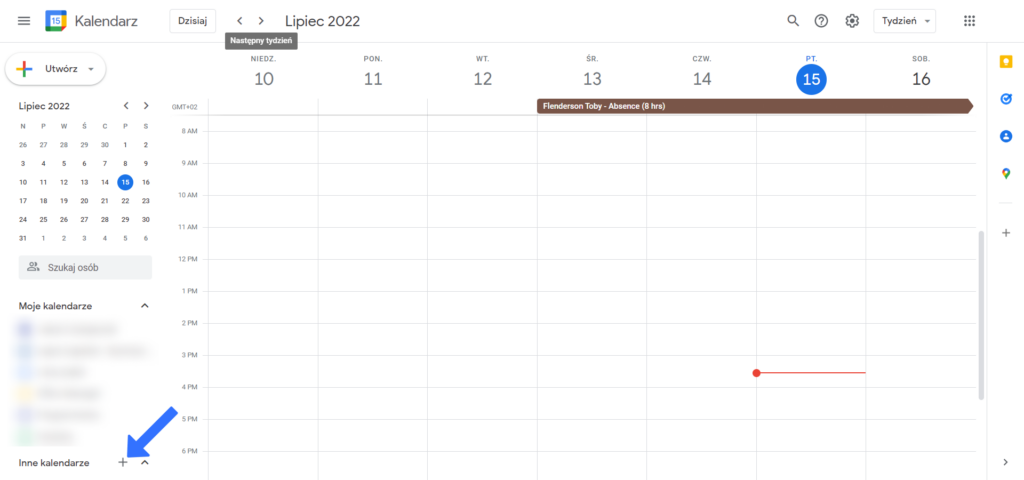
Krok 2
Z listy wybierz opcję Importuj.
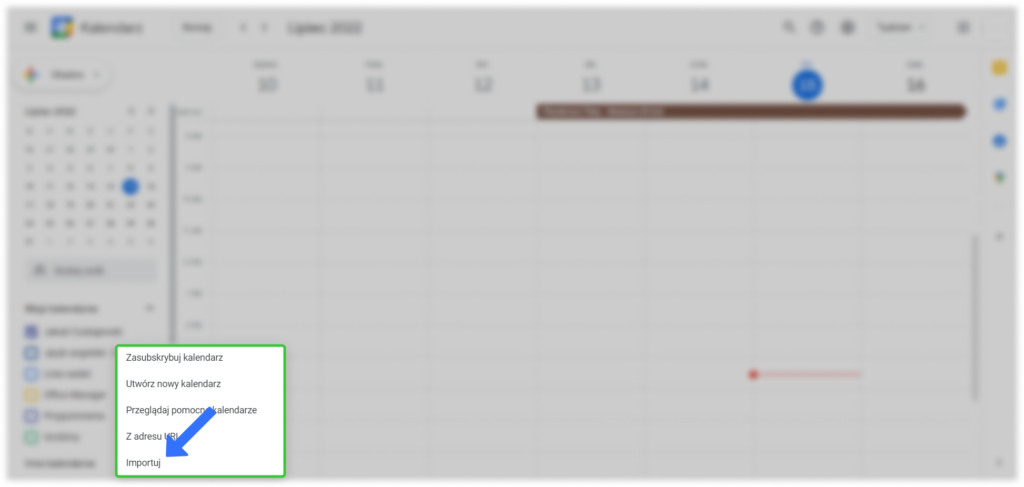
Krok 3
Załaduj plik .ics z grafikiem stworzonym w HRnest. W kolejnym polu wybierz kalendarz, do którego harmonogram ma zostać przypisany (przydatne jeżeli używasz kilku kalendarzy na jednym koncie). Następnie kliknij przycisk Importuj.
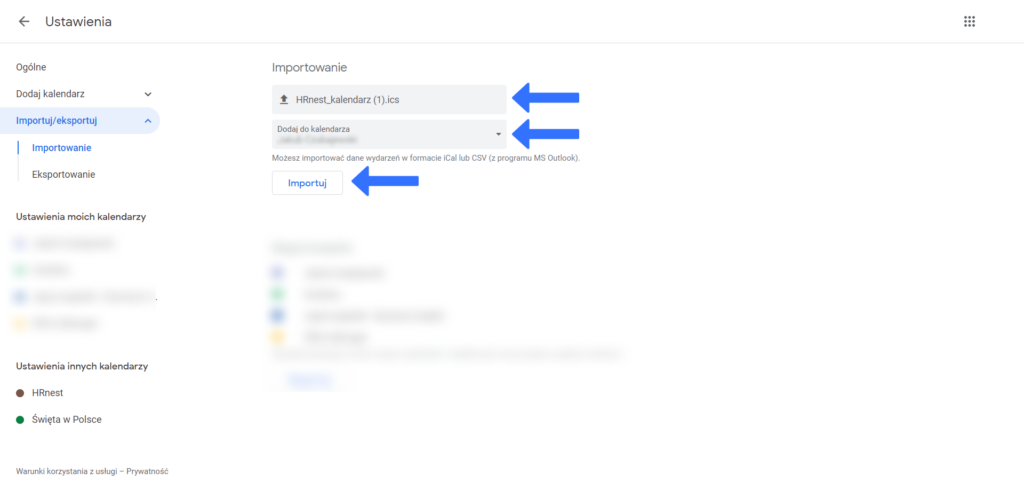
Gotowe! Harmonogram został dodany do kalendarza.